새로운 Android 휴대 전화 또는 iPhone을 방금 구입했다면 WhatsApp 및 모든 사용자 지정 설정을 포함하여 모든 데이터를 그대로 옮기고 싶을 것입니다.
원하는 경우 WhatsApp을 새 전화로 전송하는 것은 장치간에 대용량 파일 이동 만큼 간단하지는 않지만 복잡 할 필요는 없습니다. 프로세스를 용이하게하고 아무것도 빠뜨리지 않도록 할 수있는 해결 방법이 있습니다.

적절한 앱과 설정을 사용하면 WhatsApp 및 모든 설정을 새 휴대 전화로 전송할 수 있습니다. 프로세스를 최대한 원활하고 고통없이 만듭니다. 이 단계별 가이드는 Android와 iPhone 기기간에 WhatsApp 데이터를 이동하는 방법을 보여줍니다.
Android에서 iPhone으로 WhatsApp을 전송하는 방법
Android 사용자는 Google 드라이브를 통해 WhatsApp 데이터 및 설정을 백업 할 수 있습니다. 그러나 백업을 iPhone 또는 다른 유형의 휴대 전화로 복원하는 것은 불가능합니다.
또한 이러한 백업을 다른 기기간에 안전하게 전송한다고 주장하는 특정 도구와 앱이 있지만 WhatsApp에서 제공하거나 권장하는 공식 솔루션이 아닙니다. 또한 익숙하지 않은 앱이나 도구를 통해 기기간에 개인 데이터를 전송하지 않는 것이 좋습니다.
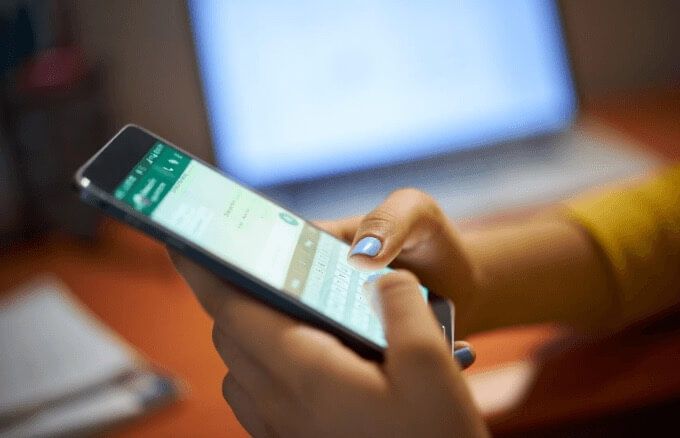
Android 휴대 전화에서 iPhone으로 전환하고 동일한 전화 번호를 사용하는 경우 , iPhone에서 동일한 SIM 카드를 사용할 수 있습니다. 모든 WhatsApp 데이터 및 설정이 새 휴대 전화로 전송됩니다.
In_content_1 all : [300x250] / dfp : [640x360]->그러나 전화 번호를 전환하는 경우 iPhone에서 동일한 WhatsApp 계정을 사용하려면 몇 가지 단계를 수행해야합니다. iPhone에 WhatsApp을 설치할 때 번호 확인부터 시작합니다.
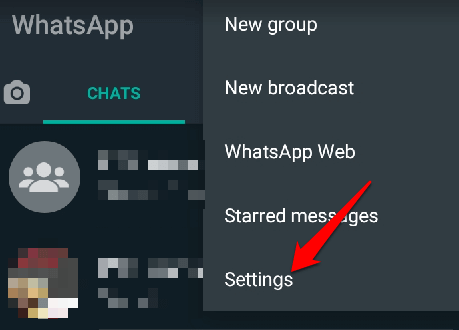
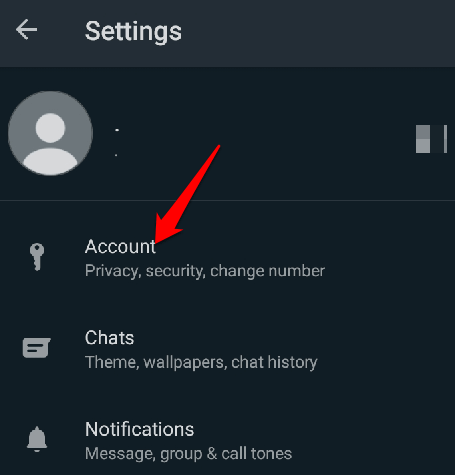
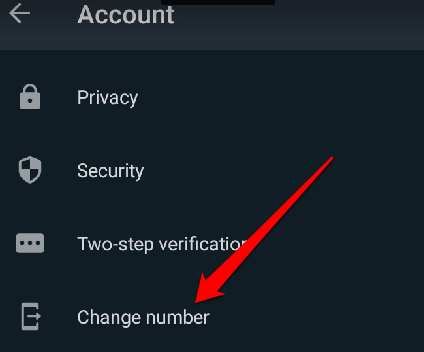
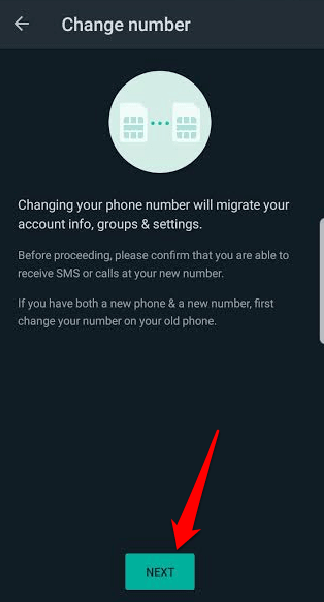
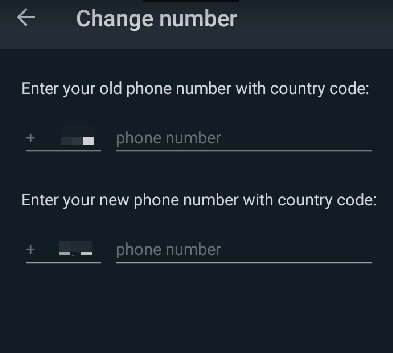
WhatsApp 메시지를 다음에서 전송하려는 경우 설정이없는 Android에서 iPhone으로 직접 연결하는 방법은 없습니다. 그러나 기록에 대한 읽기 전용 백업을 보관하고 언제든지 읽을 수 있습니다.
이렇게하려면 WhatsApp을 열고 메뉴>설정>채팅>채팅 기록>을 클릭합니다. 채팅 내보내기.
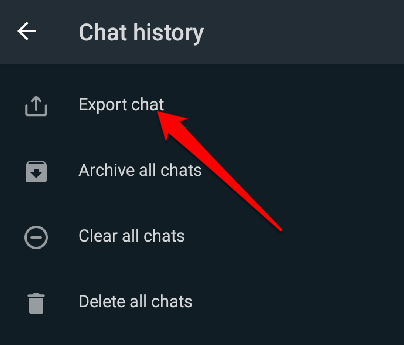
내보낼 채팅을 선택하고 미디어 파일을 포함할지 여부를 선택한 다음 Google 드라이브 또는 이메일 주소에 파일을 저장합니다. 나중에 iPhone에서 파일을 텍스트 파일로 볼 수 있습니다.
WhatsApp 이미지를 이동하려는 경우 Google 드라이브, Google 포토 또는 OneDrive와 같은 앱을 사용하고 새 이미지에 액세스 할 수 있습니다. 전화. WhatsApp 이미지 폴더를 선택한 다음 Google 포토로 이동하여 폴더를 백업합니다.
이렇게하려면 Google 포토를 열고 메뉴>사진 설정을 클릭 한 다음 백업 및 동기화스위치. 기기 폴더 백업을 선택하고 유지하려는 폴더의 슬라이더를 전환합니다.
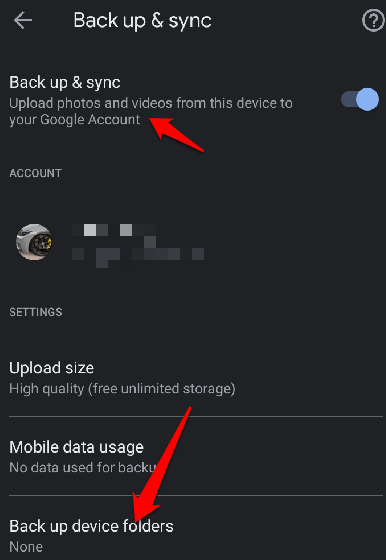
새 휴대 전화에 로그인하면 백업 된 모든 WhatsApp 이미지를 찾을 수 있으며 Google 포토에서 볼 수 있습니다.
또한 오디오, 문서 또는 기타 파일과 같은 개인 WhatsApp 데이터. Android 파일 관리자 가있는 경우 휴대 전화의 WhatsApp 폴더를 확인한 다음 USB 케이블을 사용하여 Android 기기에서 컴퓨터로 데이터를 전송 한 다음 iPhone으로 데이터를 전송할 수 있습니다.
또는 Android 휴대 전화에서 SD 카드로 데이터 전송 다음 SD 카드를 사용하여 데이터를 iPhone으로 전송할 수 있습니다.
WhatsApp을 iPhone에서 Android로 전송하는 방법
iPhone이 있고 transfer your WhatsApp data to a 새로운 Android 휴대 전화 을 (를) 원할 경우 WhatsApp 채팅을 iCloud에 백업 할 수 있습니다. 그러나 WhatsApp은 Android에서 iCloud 백업 를 읽을 수 없으며 Android 기기에 WhatsApp을 설치하고 설정할 때 읽을 수있는 옵션이 없습니다.

iPhone에서 Android로 WhatsApp 데이터 및 설정을 전송하는 데 사용되는 타사 앱도 신뢰할 수 없거나 복잡한 프로세스가 있으며 일부는 거의 작동하지 않습니다. 또한 타사 솔루션을 사용하여 기밀 정보를 기기간에 안전하게 이동할 수 없습니다.
같은 번호를 사용하려는 경우 새 기기에 SIM 카드를 삽입하기 만하면됩니다. 안드로이드 폰. 그러나 Android 휴대 전화에 새 번호가있는 경우 새 휴대 전화에 WhatsApp을 설치하면 기존 전화 번호 확인
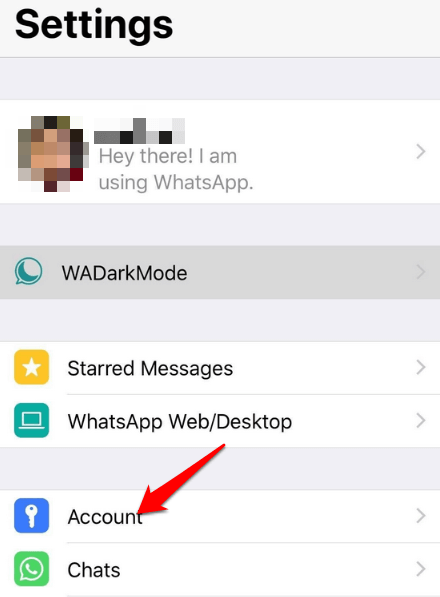
이미지 : transfer-whatsapp-all-settings-to-new- phone-iphone-settings-account
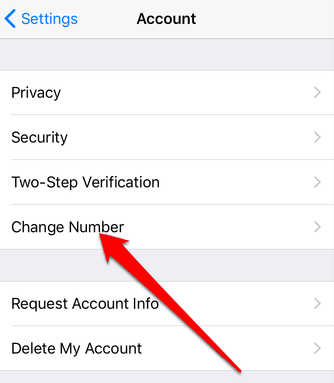
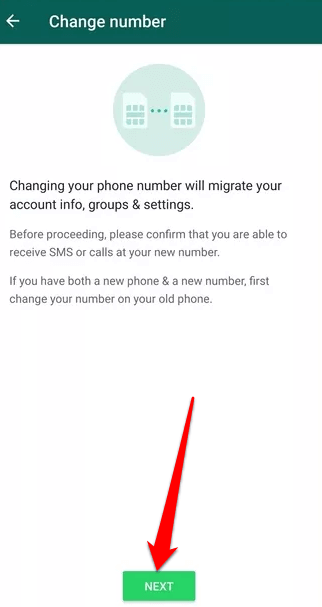
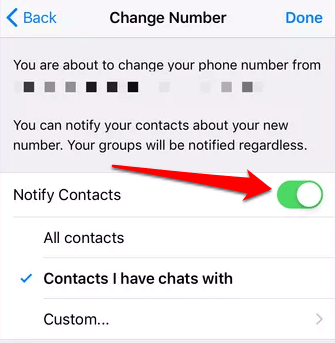
WhatsApp 메시지를 iPhone에서 새 Android 기기로 이동하려는 경우 직접적인 방법은 없습니다. 그러나 ZIP 파일 및 이메일로 채팅을 내보내거나 Android 휴대폰에서 액세스 할 수있는 위치에 저장할 수 있습니다.
이렇게하려면 WhatsApp을 열고 저장하려는 대화를 왼쪽으로 스 와이프 한 다음 더보기>채팅 내보내기를 탭합니다. 모든 미디어 파일을 저장할지 여부를 선택할 수 있습니다. 파일이 있으면 새 Android 휴대폰에서 액세스 할 수있는 이메일로 보낸 다음 ZIP 파일을 추출하여 새 휴대폰에서 읽을 수 있습니다.
모든 WhatsApp 데이터 이동 고통없이
WhatsApp 및 모든 설정을 새 휴대 전화로 전송하는 것은 힘든 과정이 아닙니다. 새 장치에서 수행해야하는 많은 단계가 있습니다. Android에서 iPhone으로 또는 iPhone에서 Android로 에서 전환하든 위의 단계는 모든 채팅, 사진, 개인 데이터 및 기타 WhatsApp 설정 를 이 가이드를 사용하여 WhatsApp을 새 휴대 전화로 이전 한 경우 또는 프로세스에 문제가있는 경우 의견을 보내주세요.
댓글을 남겨주세요.